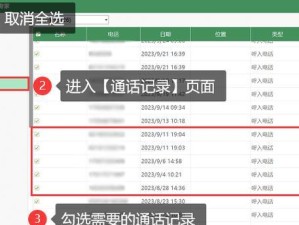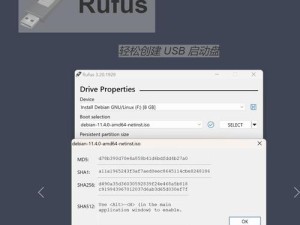在现代办公环境中,打印机不仅仅可以用来打印文件,还可以作为扫描仪使用。通过使用打印机扫描功能,我们可以将纸质文件转换成电子文件,方便存储、编辑和共享。本文将介绍如何正确地使用打印机进行文件扫描,帮助读者快速上手并掌握相关技巧。
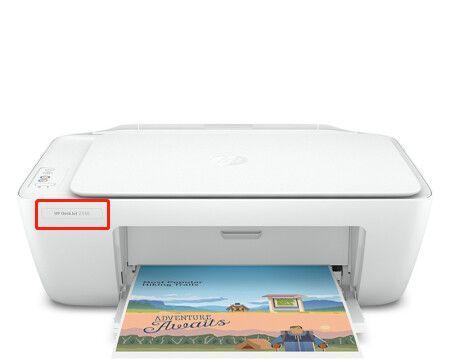
一、了解打印机的扫描功能
二、选择合适的文件类型和分辨率
三、连接打印机与电脑
四、打开扫描软件
五、设置扫描区域和颜色模式
六、调整亮度和对比度
七、选择存储路径和文件名
八、选择扫描方式:单面或双面
九、使用自动进纸器进行多页扫描
十、调整文件大小和质量
十一、预览扫描结果并进行必要的编辑
十二、进行正式的扫描操作
十三、保存并导出扫描文件
十四、清理和维护打印机
十五、使用技巧和注意事项
1.了解打印机的扫描功能:了解打印机是否具备扫描功能,以及能够支持的扫描方式(如平板扫描或进纸器扫描)。
2.选择合适的文件类型和分辨率:根据实际需要选择文件类型(如PDF、JPEG等)和分辨率(如300dpi或600dpi),以获得最佳的扫描效果。

3.连接打印机与电脑:通过USB线缆或无线连接方式将打印机与电脑相连,确保正常通信。
4.打开扫描软件:启动打印机附带的扫描软件或者在电脑中寻找已安装的扫描程序。
5.设置扫描区域和颜色模式:根据需要选择扫描区域,可以是整个页面或者部分区域,并选择合适的颜色模式(如黑白、彩色)。

6.调整亮度和对比度:根据原始文件的亮度和对比度进行调整,以确保扫描结果清晰可见。
7.选择存储路径和文件名:设定存储路径和文件名,方便后续查找和整理。
8.选择扫描方式:根据需要选择单面或双面扫描方式,确保得到正确的文件内容。
9.使用自动进纸器进行多页扫描:如需扫描多页文件,可以使用自动进纸器,一次性完成多页扫描。
10.调整文件大小和质量:根据需要调整文件大小和质量,以平衡存储空间和图像质量。
11.预览扫描结果并进行必要的编辑:在正式扫描之前,预览扫描结果并进行必要的裁剪、旋转或其他编辑操作。
12.进行正式的扫描操作:确认扫描设置无误后,进行正式的扫描操作,等待扫描完成。
13.保存并导出扫描文件:扫描完成后,选择保存并导出扫描文件至指定位置,并确保文件格式和命名规范。
14.清理和维护打印机:定期清理打印机的扫描部件以确保扫描质量,同时保养打印机以延长使用寿命。
15.使用技巧和注意事项:掌握一些使用技巧,如使用快捷键、批量处理等,并注意避免常见的扫描错误,如纸张卡住、影响质量等。
通过本文的介绍,读者可以了解到如何正确使用打印机进行文件扫描。了解打印机的扫描功能、正确设置扫描参数、使用扫描软件等都是掌握这项技能的关键。同时,通过技巧和注意事项的指导,读者能够更加高效地利用打印机进行文件扫描,提高工作效率。